电脑打开文件默认wps怎么改?我们在使用软件时,常常会遇到一些问题,比如怎样取消WPS默认打开Office软件的问题,我们该怎么处理呢。下面这篇文章将为你提供一个解决思路,希望能帮你解决到相关问题。
电脑打开文件默认wps怎么改
1、以win10为例,按组合键“win + i”打开设置

2、点击应用
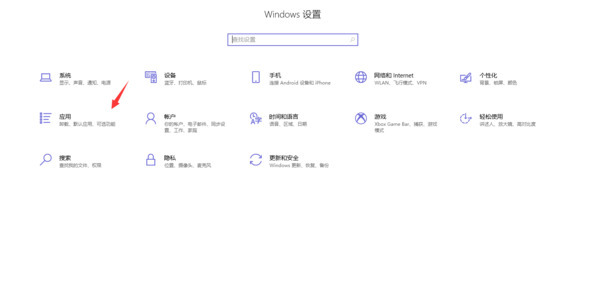
3、点击默认应用
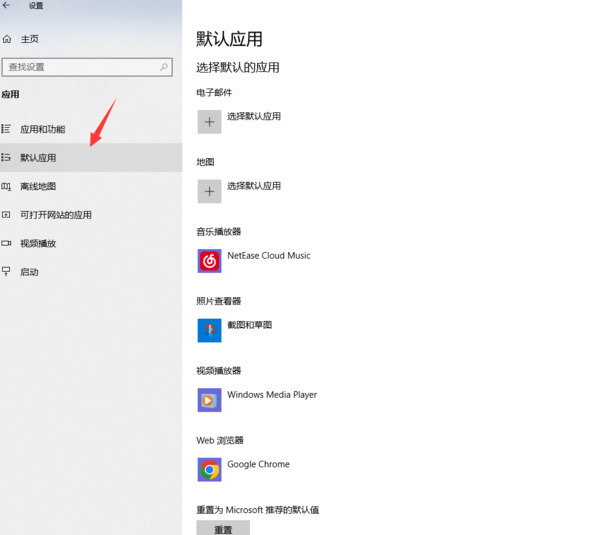
4、点击按文件类型指定默认应用
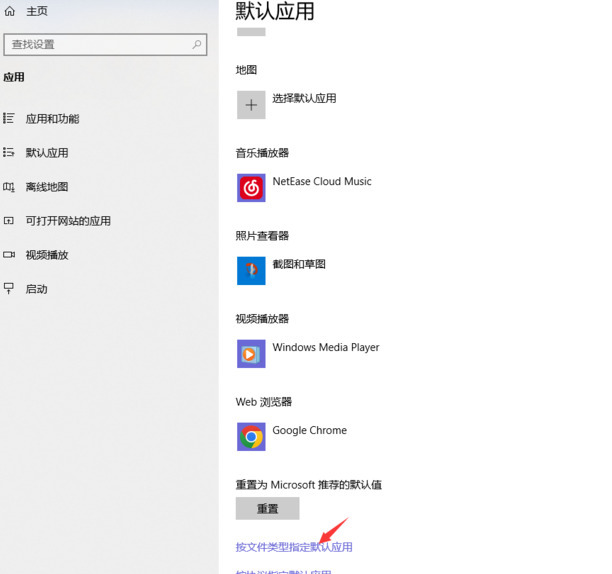
5、以.docx文件类型为例,右击wps office,再选择word
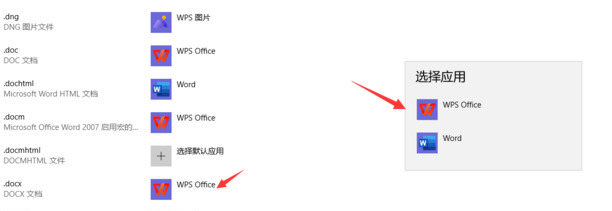
6、以后打开.docx文件就不再默认以wps打开了,其他文档类型依次修改即可

怎样取消WPS默认打开Office软件

第一:点击开始菜单。

第二:找到WPS Office下的配置工具。

第三:点击高级。

第四:取消兼容第三方软件。
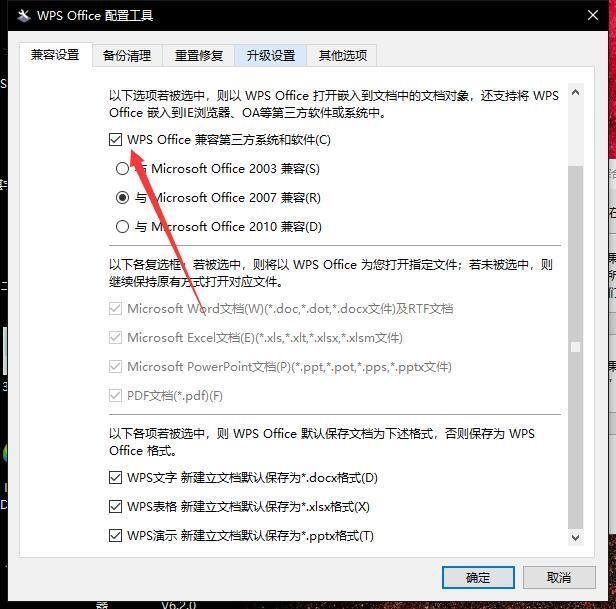
第五:取消默认打开格式。
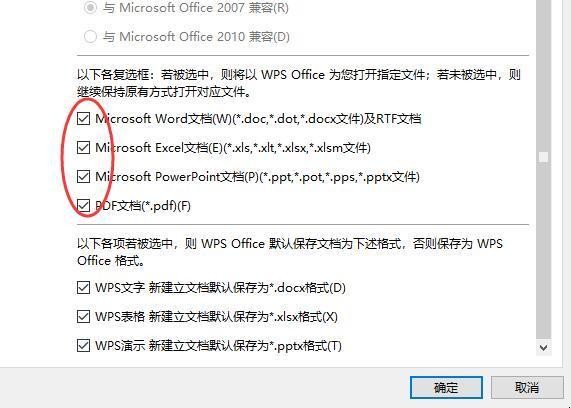
第六:点击确定保存即可。
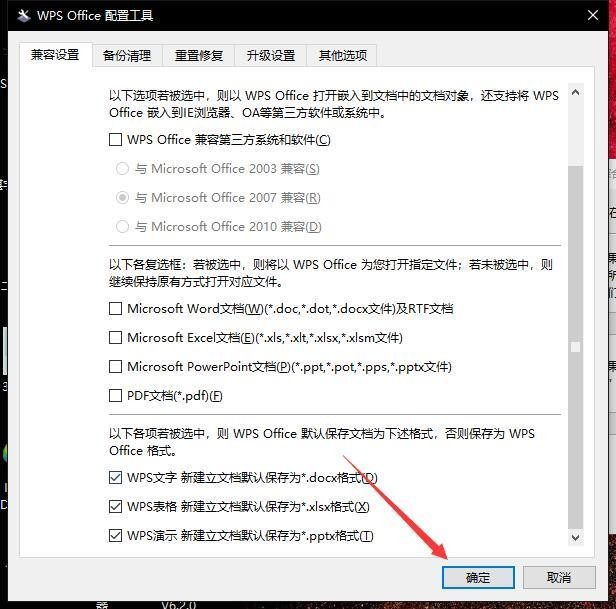
关于怎样取消WPS默认打开Office软件的全部内容就介绍完了,希望文章能够帮你解决相关问题,更多请关注本站软件栏目的其它相关文章!
